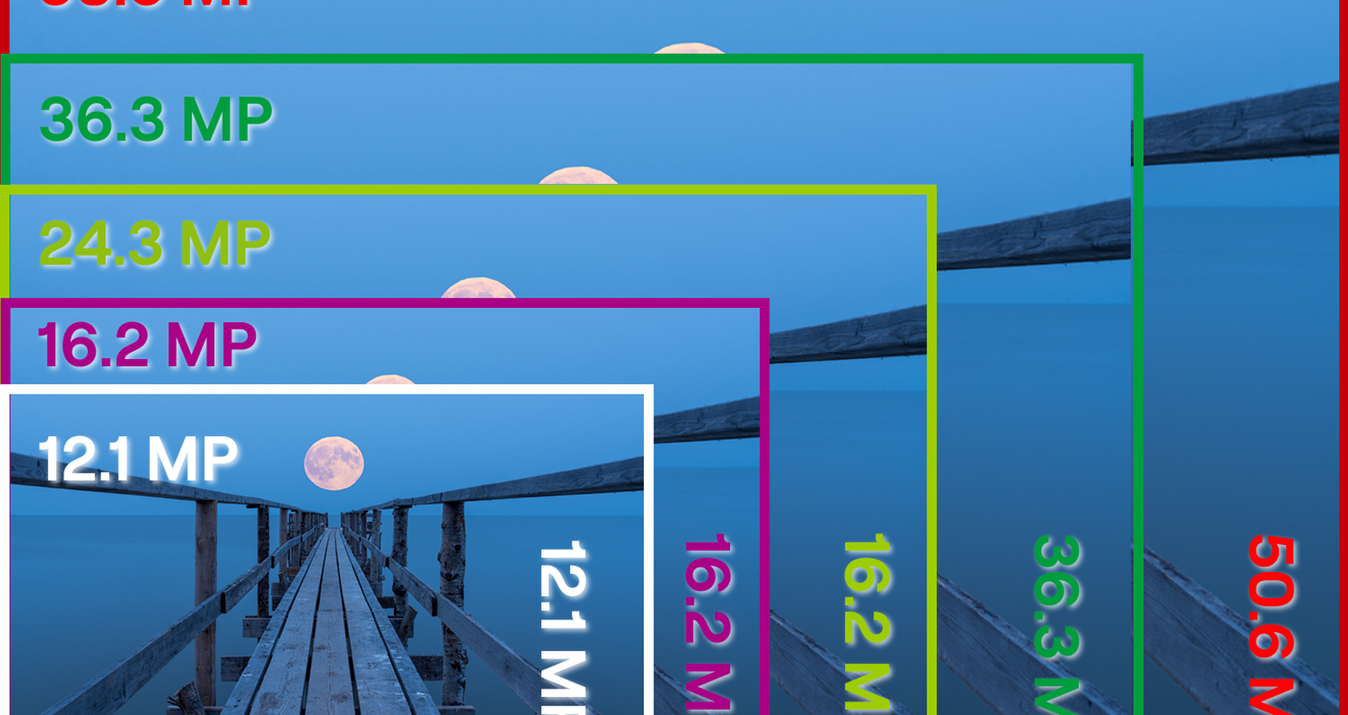포토샵 엘리먼트 대 포토샵: 나에게 가장 적합한 것은?
3월 29, 2024

기술이 발전함에 따라 사진작가들은 점점 더 디지털 카메라로 눈을 돌리고 있으며, 이로 인해 최고의 사진을 만들 수 있는 가능성은 더욱 넓어지고 있습니다. 하지만 물론 Creative Cloud, Adobe Photoshop, Adobe Elements, Adobe Premiere Elements 등과 같은 도구가 필요합니다. 오늘은 Adobe Elements와 Photoshop의 비교에 대해 자세히 알아보겠습니다.
흥미로운 프로그램이 많이 있지만 오늘 우리는 두 가지 버전의 Adobe Photoshop에 대해 이야기하고 Photoshop과 Photoshop Elements의 차이점에 대한 질문에 답하려고합니다.
Adobe Photoshop은 그래픽 디자이너, 사진작가, 인쇄업자 또는 사진을 변경하고 싶어하는 일반 사용자가 사용하는 특별한 사진 편집 소프트웨어입니다. 어떤 작업을 하든 최고의 도우미라는 것을 알게 될 것입니다. 하지만 오늘은 Adobe의 두 가지 버전에 대해 이야기해 보겠습니다: 포토샵과 엘리먼츠. 하나는 중급에서 고급 수준의 편집자를 위한 것이고 다른 하나는 사용하기 쉬운 버전입니다. 이 두 응용 프로그램은 성능, 시간 절약, 많은 기능, AI 기능 사용 등 매우 유사합니다. 하지만 차이점이 있습니다.
보너스로 포토샵 대안도 준비했습니다. 이 글의 나머지 부분을 읽고 그 내용을 알아보세요.
Adobe Photoshop이란?

Adobe Photoshop의 아이디어는 이미지를 보정하고 인식을 개선하며 사진과 동영상에 선명도와 조화를 부여하는 것입니다. 이 프로그램을 사용하면 편집기의 고급 기능 덕분에 어떤 스타일로든 사진을 편집할 수 있습니다. 시간이 꽤 오래 걸리지만 그 결과 여러 레이어에서 다채로운 이미지가 만들어집니다. 따라서 흥미진진한 것과 자연스러운 것, 어도비 포토샵과 어도비 포토샵 엘리먼트를 생각해보세요.
고급 편집을 위한 Adobe Photoshop의 주요 기능:
스캔 및 인쇄된 이미지의 품질을 개선하여 촬영 중 색상 결함을 제거합니다;
각 이미지를 개별적으로 편집하여 색 깊이를 전달할 수 있는 멀티레이어 이미지를 만들어 복잡한 그래픽으로 작업할 수 있습니다;
사진과 그림의 개별 요소를 콜라주로 조립합니다;
오래된 사진 복원, 사진 보정;
스케치 및 그림 작업;
텍스트 요소(글꼴, 효과, 필터)를 처리하기 위한 다양한 도구를 선택할 수 있습니다;
2D 및 3D 모델 처리, 텍스처 추가, 도형 작업;
인쇄, 디자인, 사이트 디자인 등을 위한 흥미로운 그래픽 요소를 만듭니다;
프린터 또는 인터넷에서 인쇄를 준비하고 파일을 즉시 게시할 수 있습니다;
래스터 및 벡터 이미지의 표준 포맷으로 작업하세요;
흑백 파일에 색칠하기;
고급 텍스트 서식 덕분에 텍스트 스타일을 추가하고 변경할 수도 있습니다.
이미지를 수동으로 변경해야 하거나 복잡한 작업을 좋아하는 경우 사진 편집기로 오랫동안 작업한 경험이 있다면 Adobe Photoshop이 적합합니다. 하지만 이제 막 편집기를 사용하기 시작했다면 포토샵은 적합하지 않습니다.
포토샵 엘리먼트란?
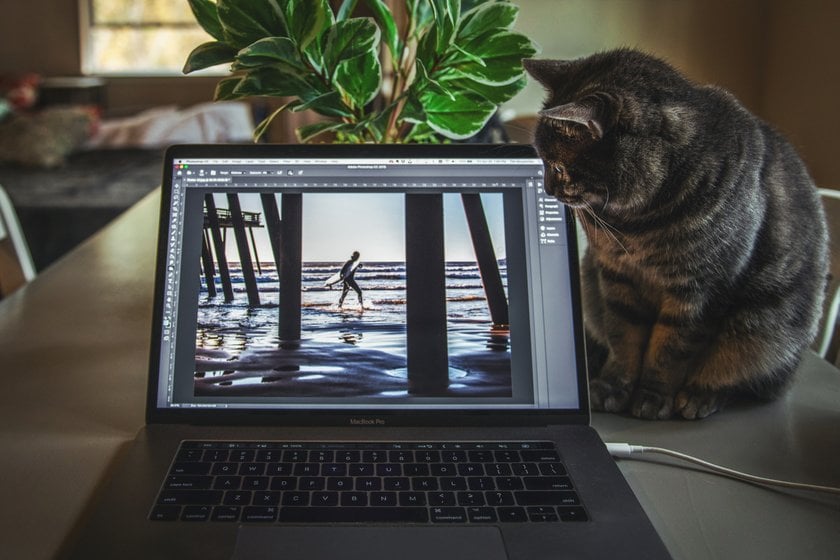
포토샵 엘리먼트는 포토샵과 동일한가요? 예와 아니오 모두 가능합니다. 실제로 Elements는 제한된 수의 기능과 도구, 최소한의 인터페이스를 갖춘 Adobe Photoshop의 간소화된 버전입니다. 그래픽 편집기를 처음 사용하는 초급 사용자라면 이 프로그램이 적합할 것입니다.
프로그램 작업 공간을 열기로 결정하면 작업할 모드를 볼 수 있습니다:
가이드 편집 모드. 사전 설정 효과를 적용해야 하는 경우 이 모드를 사용하세요. 이미지 편집에 대한 단계별 지침이 제공되므로 원하는 변경 사항을 놓치지 않을 수 있습니다.
빠른 모드. 사진을 선명하게 하거나 색상을 변경하는 등 빠르게 사진을 변경하려면 이 모드를 사용하세요. 이 모드의 도구 목록은 제한되어 있습니다.
전문가 모드. 이 모드에서는 도구에 대한 전체 액세스 권한을 부여하여 보다 유연하게 수정할 수 있습니다. 이 모드는 각 편집 프로세스를 직접 제어할 준비가 된 사용자에게 적합합니다.
이제 포토샵 엘리먼트에 대해 자세히 알아봤으니 이제 도구를 나열해 보겠습니다.
포토샵 엘리먼트의 주요 기능은 다음과 같습니다:
이미지 크기 변경하기;
RAW 이미지 처리;
슬라이드쇼 만들기;
콜라주 만들기;
흐림 효과 추가, 이미지 색상 변경;
그림자와 빛 보정하기;
사진 보정 및 수정;
전술 추가 및 편집하기;
도형 만들기 및 편집하기;
필터 추가하기;
레이어 작업;
사진에 자동으로 색상을 지정합니다;
버튼 클릭 한 번으로 개체 선택;
자동 피부 다듬기;
패턴을 사용한 창의적인 사진 디자인;
원치 않는 개체 삭제하기.
따라서 이제 막 사진 편집을 시작했고 사진 편집에 시간을 낭비하고 싶지 않다면 Elements가 적합합니다. 또한 빠르고 즐겁게 작업할 수 있는 템플릿과 모드가 미리 준비되어 있습니다.
어도비 포토샵 엘리먼트와 포토샵의 차이점은 무엇인가요?
사실, 이들은 동일한 프로그램의 두 가지 버전입니다. 첫 번째 버전은 중급 및 고급 전문가를 위한 버전으로, 많은 기능이 있으며 가격이 더 비쌉니다. Elements는 더 가벼운 버전의 포토샵입니다. Elements는 기능이 더 적고 초보 편집자나 아마추어를 위해 설계되었습니다. 아래에서 포토샵과 포토샵 엘리먼트의 차이점에 대해 자세히 알아보세요.
1. 도구 키트
포토샵에는 모든 종류의 포토몽타주를 위한 수많은 기능이 포함되어 있습니다. 하지만 이와 달리 Elements는 라이트 버전이므로 지원하는 기능은 더 적지만 클릭 한 번으로 결과를 개선할 수 있습니다.
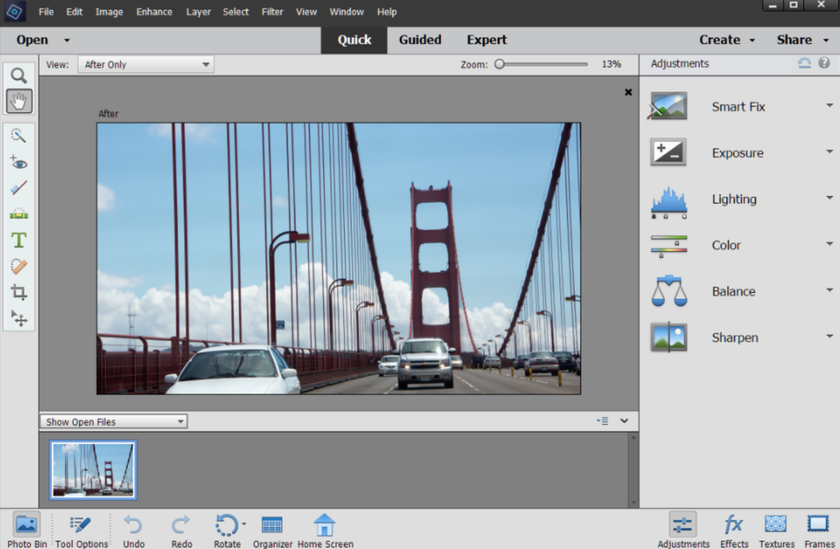
엘리먼트는 래쇼, 마술 지우개, 마술 지팡이, 복제, 마스킹, 3D 텍스트 지원, 레이어 옵션, 혼합, 피사체 선택 또는 닷지 도구와 같은 기능을 지원하지 않습니다. 하지만 포토샵에서 사용할 수 없는 기능인 애니메이션으로 사진 이동, 얼굴 특징 조정, 듀오톤 효과, 사진 색칠하기 등의 기능이 있습니다.
2. 색상 모드 포토샵 및 요소.
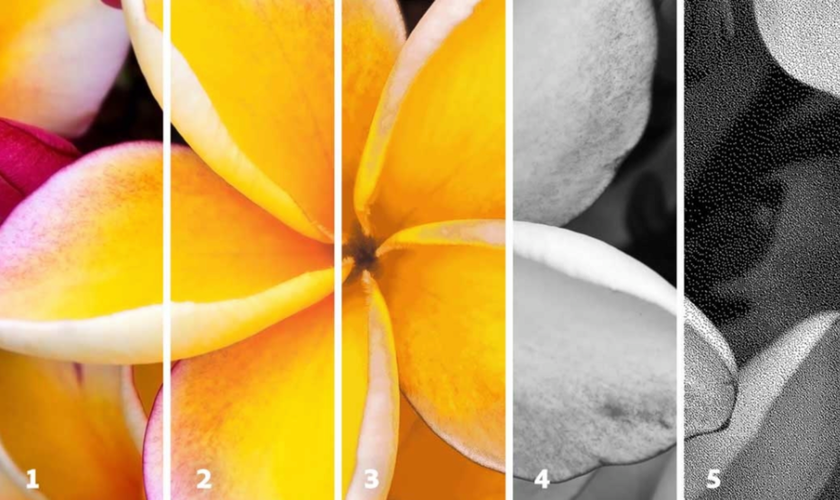
물론 다목적 프로그램인 포토샵에는 다음과 같은 색상 모드가 포함되어 있습니다: 이중 톤, CMYK, 랩 채널, 다중 채널, RGB, 회색조, 비트맵 및 색인. 하지만 포토샵 엘리먼트는 이러한 모드를 모두 지원하지 않고 일부만 지원합니다: RGB, 그레이 스케일, 래스터 이미지 및 색인된 색상만 지원합니다.
3. 파일 정리 도구
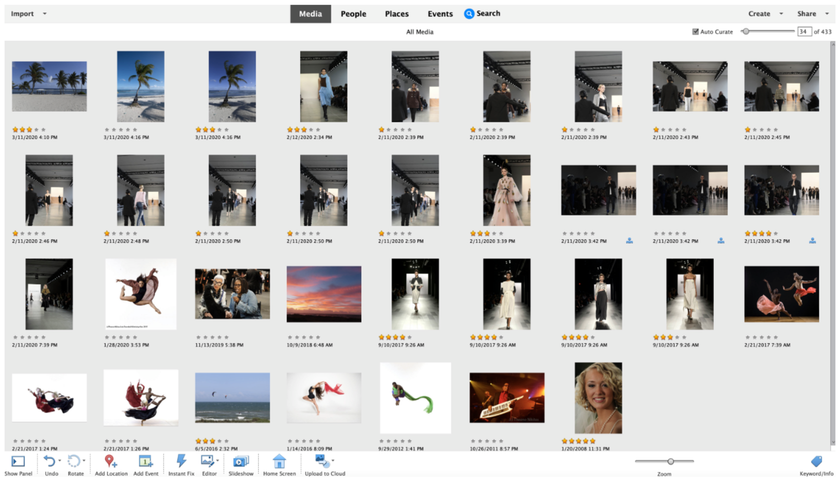
이러한 각 프로그램은 서로 다른 파일 조직에서 지원됩니다. Photoshop은 파일 탐색 시스템인 Adobe Bridge와 함께 제공됩니다. 그리고 Elements는 Elements Organizer에서만 작동합니다. 어느 파일 정리 프로그램이 더 편리한지 궁금하신가요? 어도비 포토샵 엘리먼츠와 어도비 포토샵 중 어느 것이 더 편리할까요? 직접 사용해 보아야만 알 수 있습니다.
4. 구독 대 단일 결제

다시 말하지만, 두 프로그램은 한 회사에서 소유하고 있지만 예를 들어 다른 방법으로 판매됩니다. Photoshop은 한 달 또는 1년 구독을 통해서만 구매할 수 있습니다. 동시에 Elements는 구독 없이도 프로그램을 구매하거나 업그레이드할 수 있습니다. 구독이 필요한지 또는 한 번만 결제할지는 사용자가 결정할 수 있습니다.
5. 작업 공간
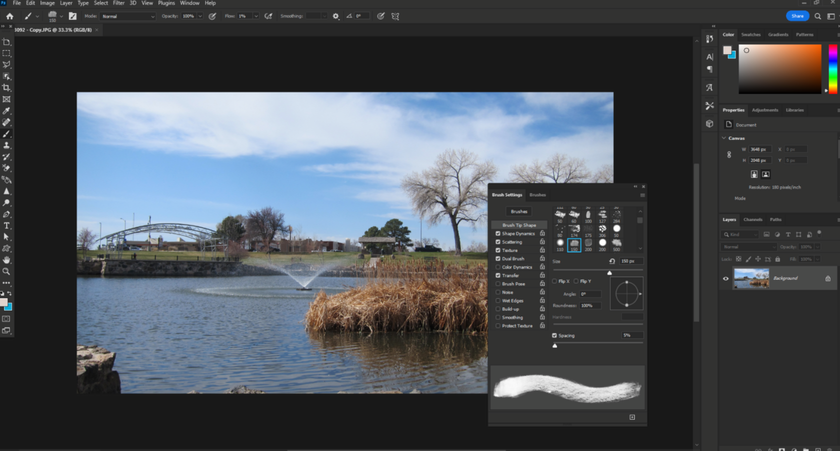
포토샵은 다기능 프로그램이기 때문에 작업할 수 있는 6개의 공간을 제공합니다: 3D, 에센셜, 그래픽 및 웹, 모션, 페인팅, 사진.
엘리먼트는 가장 간단한 모드부터 가장 고급 모드까지 세 가지 모드를 제공합니다: 빠른, 안내, 전문가 모드입니다.
보시다시피 Adobe Photoshop과 Elements에는 주요 차이점이 있습니다. 두 프로그램은 완전히 다른 프로그램이며 공통점은 사진 편집뿐입니다.
각 도구는 언제 사용하나요?
위의 내용을 읽은 후에도 여전히 필요한 프로그램을 결정하지 못했다면 Adobe Photoshop 대 Elements의 싸움이 계속되고 있는 것입니다. 어떤 프로그램이 누구에게 적합한지 다시 한 번 간략하게 논의해 보겠습니다.
Adobe Photoshop을 사용할 수 있는 대상 및 시기
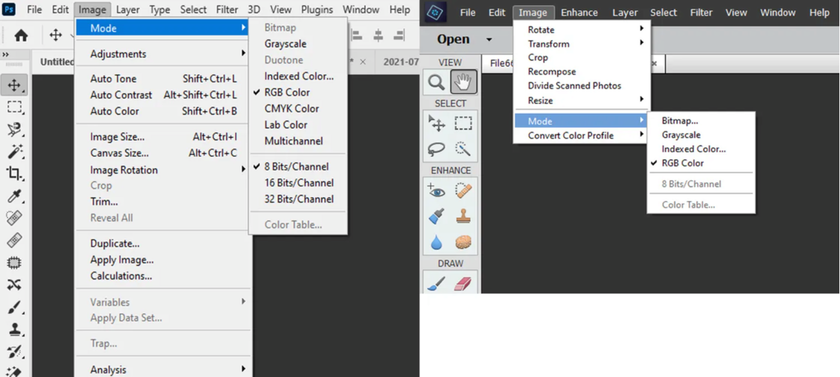
오랫동안 사진을 편집해 온 전문가라면 포토샵을 매우 쉽게 사용할 수 있습니다. 초보자는 다양한 편집 기능에서 길을 잃지 않기 위해 여러 튜토리얼을 거쳐야 합니다. 포토샵의 기능에는 다양한 이미지, 텍스트, 동영상 편집 기능이 포함되어 있습니다. 필요한 모든 도구를 찾을 수 있습니다. 이미지에서 마음에 들지 않는 부분을 수동으로 변경할 수 있지만 시간이 많이 걸립니다. 사진을 완전히 제어하고 사용 가능한 도구를 사용하는 방법을 알고 싶은 분들을 위한 서비스입니다. 또한 사진을 찍고, 자르고, 붙이고, 캐릭터를 추가하고, 배경을 변경하고, 그라디언트를 추가하고, 충분한 처리로 실제와 구별하기 어려운 비현실적인 장면을 얻을 수 있다는 사실 때문에 선택되었습니다. 그렇기 때문에 포토샵과 포토샵 엘리먼트를 선택할 때 먼저 포토샵을 선택하면 정확한 결과를 얻을 수 있습니다.
포토샵 엘리먼트를 사용할 수 있는 대상 및 시기
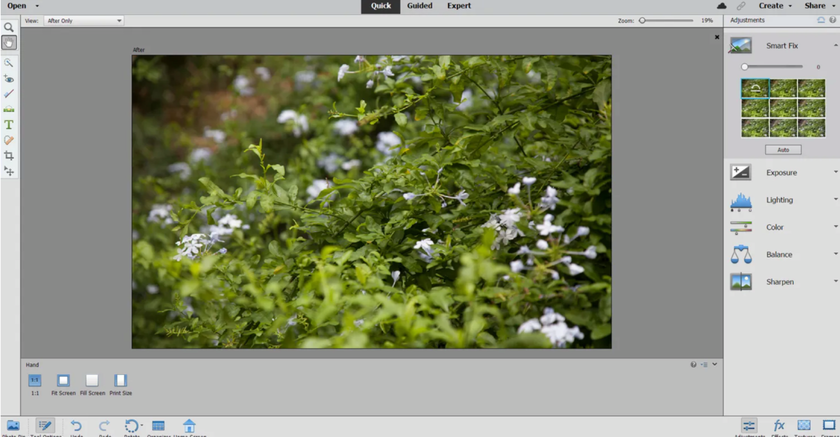
Elements에서는 최소한의 사진 처리만 할 수 있습니다. 이 프로그램은 이제 막 배우고 있고 보다 자연스러운 사진을 좋아하거나 사진을 찍고 편집하고 소셜 네트워크에 사진을 추가하거나 인쇄하는 것을 좋아하는 사람들에게 더 적합합니다. 제한된 수의 도구와 효과가 있지만 사용 가능한 도구와 효과는 고품질 사진 처리에 매우 적합합니다. 하지만 많은 엘리먼츠 사용자가 좋아하는 기능이 하나 더 있는데, 바로 AI를 기반으로 한 움직이는 사진 기능입니다. 이 기능은 사진 처리에 많은 시간을 소비하고 싶지 않은 분들에게도 좋습니다.
기능 수에서는 포토샵이 우세하지만, 모든 기능과 모드가 필요한지 아니면 간단한 사진 편집 프로그램을 원하는지 생각해 보세요. 무료 버전을 사용해보고 자신에게 가장 적합한 버전을 결정할 수 있습니다. 어도비 엘리먼트와 포토샵의 대결을 시작하세요!
Luminar Neo - 포토샵 소프트웨어를 위한 최고의 대안
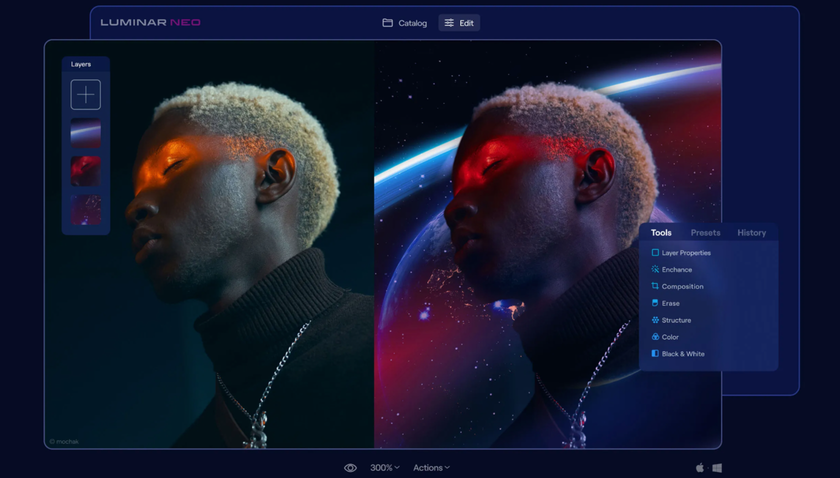
하지만 포토샵 사용자이고 완전히 다른 것을 시도하고 싶다면 Luminar Neo를 사용해 보세요. Skylum에서 만든 잘 알려진 범용 소프트웨어입니다. 이 소프트웨어는 독립형 프로그램 또는 Adobe 제품의 플러그인으로 작동할 수 있습니다. Luminar Neo에는 사진 편집에 사용할 수 있는 사전 설정이 있으며, 마스크 및 레이어와 효과를 결합할 수 있습니다. 이미지를 밝고 매혹적으로 만들 수 있는 모든 도구가 있습니다. 다양한 조명, 안개, 구름을 추가하고, 인물 사진을 보정하고, 선명도와 대비를 추가할 수 있습니다. 가장 중요한 것은 결과물이 눈길을 사로잡는다는 것입니다. 가상 메이크업 또는 인물 보정 기능을 사용하여 인물 사진을 완벽하게 편집할 수 있습니다. 사진을 레이어별로 편집할 수 있습니다.
Luminar Neo는 클릭 몇 번으로 멋진 사진을 만들 수 있는 완벽한 RAW를 지원합니다. 업데이트도 자주 출시됩니다.
결국: 어떤 것이 더 나을까요?
어도비 포토샵 엘리먼츠와 포토샵, 어떤 것이 더 나을까요? 어도비 포토샵과 엘리먼트는 모두 사진 편집에 능숙합니다. Adobe Photoshop이 복잡하다고 여겨지더라도 복잡한 것을 좋아하거나 비현실적인 것을 만들고 싶다면 이부터 시작해야 합니다. 하지만 빠른 편집을 원하고 적합한 도구를 찾기 위해 많은 도구를 검색할 필요가 없다면 Elements가 적합합니다. 그리고 물론 결제도 가능합니다. 어도비 포토샵의 경우 연회비를 내야 하지만 엘리먼츠의 경우 한 번만 결제하면 업그레이드할 때까지 사용할 수 있습니다. 하지만 돈이 중요한 것은 아닙니다. 가장 중요한 것은 프로그램과 함께 작업 할 때 어떤 감정을 얻고 마지막에 얻는 결과에서 얻는 감정입니다. 이제 기사가 끝날 때까지 "Photoshop Elements 대 Photoshop?"이라는 질문에 대한 답을 찾았기를 바랍니다.